윈도우10 블루스크린 apc_index_mismatch 해결 방법
윈도우의 블루스크린 오류 중 apc_index_mismatch라는 메시지의 오류는 보통 메모리와 관련된 오류라고 한다.
오류를 해결하기 위한 기본적인 방법은 그래픽과 오디오 드라이버의 최신 업데이트 혹은 재설치, 램을 분리하여 접촉면 청소 등으로 해결된다고는 하며 그래도 해결이 안 되면 윈도우를 포맷하고 재설치(혹은 초기화)하는 것으로도 어쨌든 해결은 된다고 한다.
하지만 윈도우10의 경우는 조금 다를 수 있는데 블루스크린의 중지 코드가 apc_index_mismatch이고 실패한 내용이 win32kfull.sys, 그리고 블루스크린이 발생하는 상황이 프린터로 인쇄를 하려고 하는 경우에만 발생한다면 이는 윈도우10의 특정 업데이트(3월)와 관련된 문제로 일종의 버그라고 볼 수 있다.
(조금더 정확하게 확인하고자 하면 이벤트 뷰어의 오류코드를 확인해보는 것이 좋으며 이 경우의 오류 코드는 0x00000001이다.)
블루스크린 apc_index_mismatch 해결 방법
1. powershell 실행.
윈도우는 업데이트와 관련된 문제라면 다음 업데이트를 통해 문제 해결을 기다리는 것이 보통이지만 발생하는 문제가 블루스크린처럼 심각한 문제라면 일단 문제가 되는 업데이트를 삭제하고 문제가 해결될 때까지 기다리는 것이 좋다.
업데이트의 삭제는 기본적으로 업데이트 기록에서 삭제하면 되지만 어느 정도 시간이 지난 업데이트는 기록에서 보이지 않는다면 powershell명령어를 통해 삭제하면 된다.
우선 시작에서 power을 검색하고 powershell을 관리자 권한으로 실행하도록 하자.
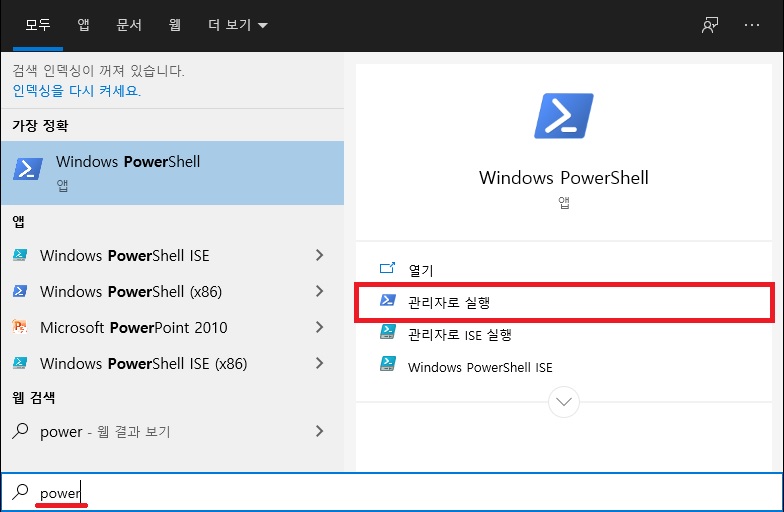
2. 버전 확인.
powershell이 실행되면 업데이트를 삭제하기 전에 먼저 윈도우10을 확인하는 것이 좋다.
이는 버전에 따라 삭제해야 하는 업데이트가 다르기 때문으로 윈도우10의 버전을 알고 있다면 이 부분은 넘어가도 된다.
윈도우의 버전을 확인하는 방법은 파워쉘 창에서 아래의 명령어를 입력하면 된다.
|
- 윈도우 버전 확인 명령어 |
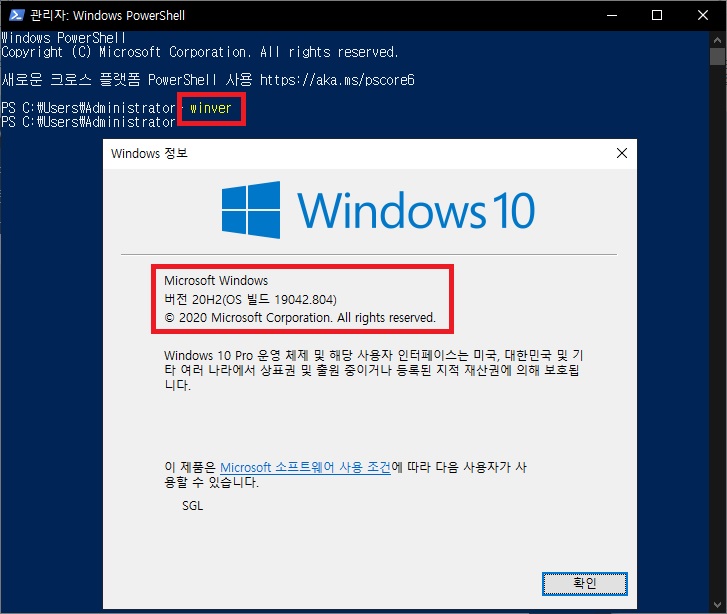
3. 업데이트 삭제.
버전을 확인했다면 이제 아래의 명령어를 입력하여 해당하는 업데이트를 삭제하도록 하자.
|
- 윈도우10 버전 20H2 |
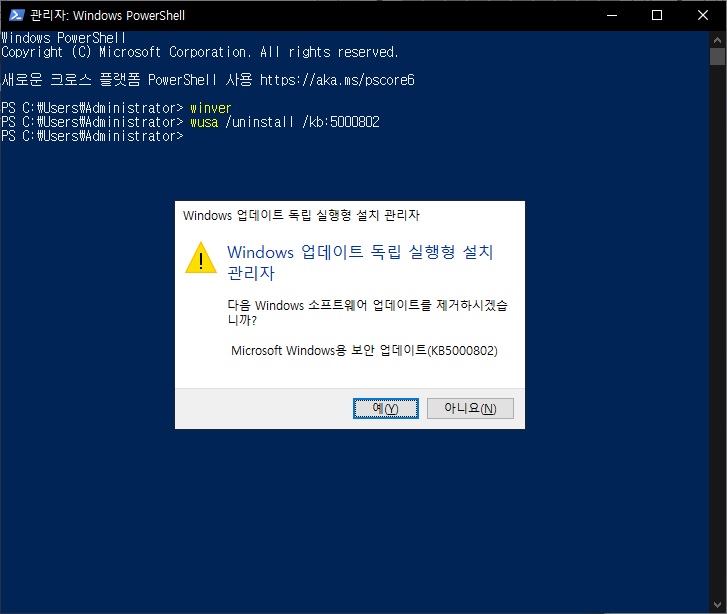
그 외
일단 문제가 해결되기 전까지는 윈도우 업데이트는 잠시 보류하는 것이 좋지 않을까 하며 해당 업데이트와 관련 없이 apc_index_mismatch 블루스크린이 발생한다면 처음에 언급했듯이 그래픽과 오디오 드라이버의 업데이트와 메모리 카드 확인, 클린 부팅 등을 통해서 문제를 찾아봐야 한다.